DCP-115C
常见问题解答与故障排除 |
"如何清除信息 无法..." ( "无法更改" "无法清除" "无法初始化" "无法打印" "无法扫描" )?
信息 "无法 -" ( "无法更改" "无法清除" "无法初始化" "无法打印" "无法扫描")是一个通用信息,根据不同的故障原因会显示不同的错误信息。
要清除此信息,您需要断开Brother设备的电源来检查设备。
若液晶显示屏上显示"设备错误46",墨水回收垫内墨水已满并需要更换,请联系和送修我们的特约维修站。
进行以下步骤:
-
请检查设备内部是否有异物, 比如回形针或纸屑。
设备的电源断开,拉动低位右侧盖板来打开扫描器盖板,查看设备内部并移除异物。若您发现内部有任何卡纸或其他异物,请移除并轻轻地关闭扫描器盖板。 -
若问题仍然存在,请取出打印头并检查打印头下部。
注意 :下图显示的是举例的图片,您购买的Brother设备可能与此不同。
2-1.将Brother设备电源线从插座上断开。
2-2.拉动低位右侧盖板来打开扫描器盖板。

2-3.检查打印头位置。
在举例的下图中,打印头位于压板区域的左手边。
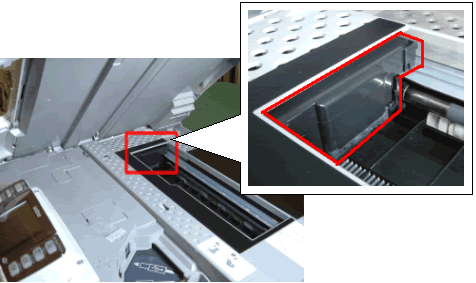
2-4.轻轻地将打印头移至中间。
注意请勿用力拖动打印头。
若打印头位于最右端,请勿拖动它。并联系和送修我们的特约维修站。
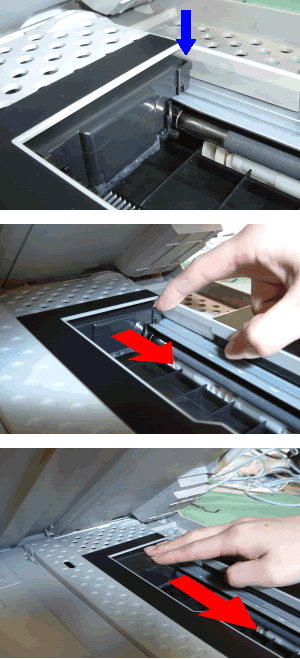
2-5.检查打印头下部,若有什么异物,请取出。

若要仔细完全地检查设备,有必要时请使用手电筒。
2-6.合上盖板并将设备电源连接到插座上。
若LCD上继续显示此信息,设备需要维修。请联系和送修我们的特约维修站。
内容反馈
请在下方提供您的反馈,帮助我们改进支持服务。
